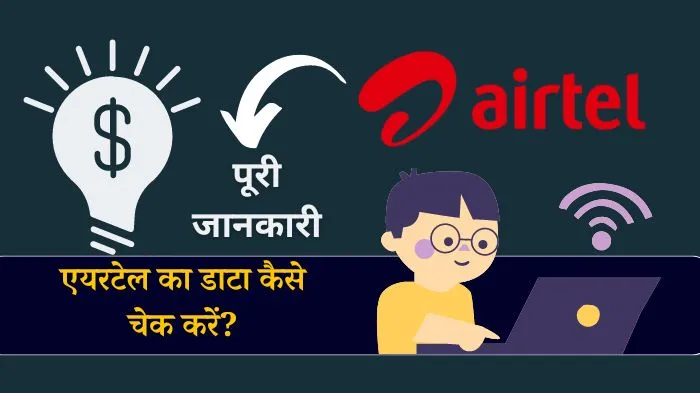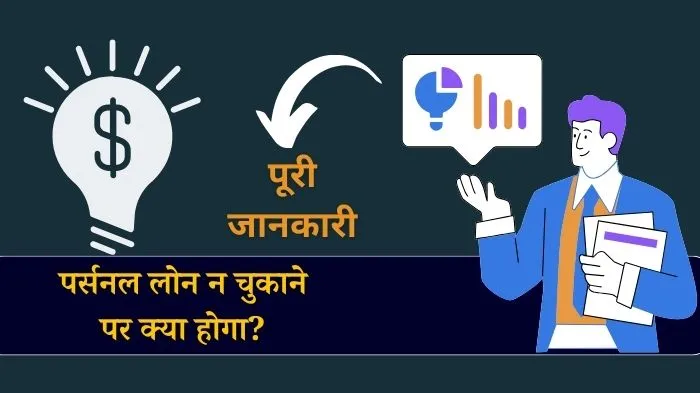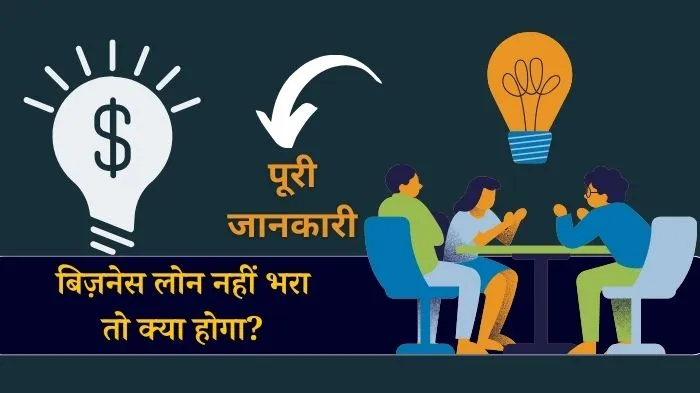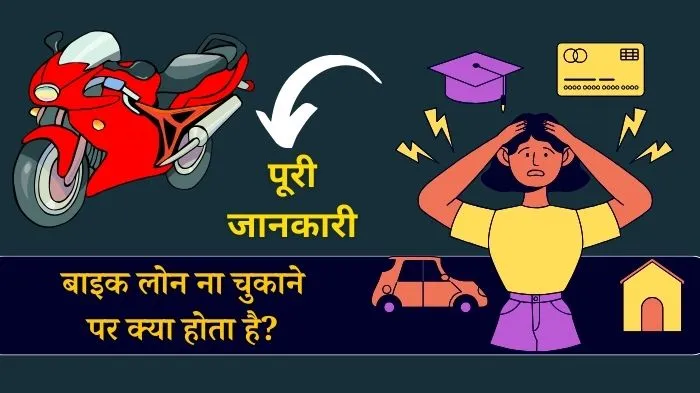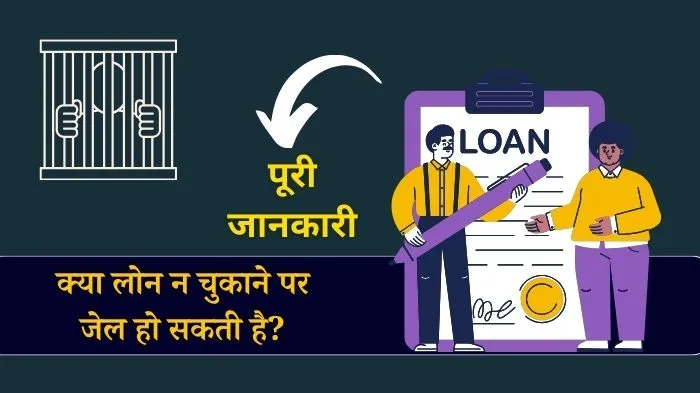क्या आप भी जानना चाहते है कि Google ads ko kaise band kare, Chrome me add kaise band kare या मोबाइल में ऐड कैसे बंद करें? आप बिलकुल सही जगह पर आए हैं।
आज के डिजिटल युग में, मोबाइल डिवाइस हमारी जिंदगी का एक जरूरी हिस्सा बन गए हैं। चाहे वो अपने परिवारों से जुड़ना हो, सफर पर जाते समय जानकरी प्राप्त करना हो या अपने पसंदीदा शौक में खो जाना हो, हमारे स्मार्टफोन हमारे रोजमर्रा के साथी बन गए हैं।
हलांकि, जब हम बड़े ऑनलाइन यूनिवर्स में घूमते हैं, एक चीज जो हमारे मोबाइल ब्राउजिंग अनुभव को कभी-कभी डिस्टर्ब करती है, वह है Google Ads की मौजूदगी।
Google Ads, ऑनलाइन विज्ञापन में एक महत्तवपूर्ण हिसा होते हैं, लेकिन कभी-कभी ये हमारे लिए आकर्षक नहीं होते, बल्कि अक्रामक, बेचैनी पैदा करने वाले और कभी-कभी प्राइवेसी को छेड़ने वाले हो सकते हैं।
ये हमारे मोबाइल डेटा और बैटरी लाइफ को ना सिर्फ खर्च करते हैं बल्कि हमारी स्क्रीन को भी खा लेते हैं, जिससे हमारा ध्यान उस सच्चाई से हट जाता है जो सच में महत्तवपूर्ण है।
अगर आपने कभी सोचा है कि ऐसा कोई तरीका है जिससे ये पता चले कि Google ADS ko kaise Band Kare या मोबाइल ब्राउजिंग को कंट्रोल कैसे कर सकते हैं और इन बेकार विज्ञापनों को कैसे रोक सकते हैं, तो आप सही जगह पर हैं!
इस ब्लॉग पोस्ट में, हम आपको बताएंगे कि Mobile Mein Google ADS ko kaise Band Kare या आप किस तरह अपने मोबाइल डिवाइस पर Google Ads को ब्लॉक कर सकते हैं।
चाहे आप एक एंड्रॉइड स्मार्टफोन इस्तेमाल कर रहे हों या एक आईओएस-पॉवर्ड आईफोन, हम आपके लिए तैयार हैं।
Google Ad settings को मॉडिफाई करने के लिए थर्ड-पार्टी ऐड ब्लॉकर्स और ब्राउज़र एक्सटेंशन का उपयोग करने तक, हम आपको Step-by-Step Instructions देंगे जिससे आप अपने मोबाइल ब्राउजिंग अनुभव को चार चाँद लगा सकते है।
Google ADS ko kaise Band Kare
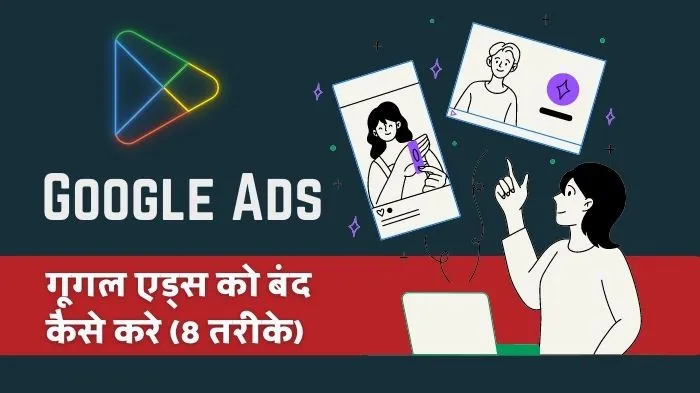
तो अगर आप भी उन लोगों में से हैं जो अपने मोबाइल पर एड्स देख देख कर bore हो चुके है और आपको समझ नहीं आ रहा है कि कैसे इन आटोमेटिक एड्स से छुटकारा पाया जाए।
अब आप भी जानना चाहते है कि Google ADS ko kaise Band Kare या मोबाइल में गूगल एड्स बंद कैसे करें? अगर ऐसी बात है तो घबराने की कोई चिंता नहीं है।
हम आपके साथ क्रोम एक्सटेंशन और गूगल प्ले स्टोर एप्प्स शेयर करने वाले है जिनका इस्तेमाल करके आप बहुत ही आसानी से गूगल एड्स को बंद कर सकते है। चलिए सबसे पहले जानते है कि मोबाइल डिवाइस में गूगल एड्स काम कैसे करती है?
मोबाइल में गूगल एड्स काम कैसे करती है?
Google Ads, जो Google AdWords के रूप में भी जाने जाता हैं, एक ऑनलाइन विज्ञापन पोर्टल है जो एक स्पेसिफिक ऑडियंस तक पहुंचने के लिए डिज़ाइन किए गए होते हैं, जिन्हें अलग-अलग डिजिटल प्लेटफॉर्म में शामिल किया जाता है, जैसे मोबाइल डिवाइस और ब्लॉग-वेबसाइट आदि।
जब यूजर सर्चेस करते हैं या वेबसाइट या ऐप्स को एक्सेस करते हैं, तो गूगल एड्स नेटवर्क कीवर्ड, यूजर के इंटरेस्ट और डेमोग्राफिक्स के आधार पर रिलेवेंट एड्स डिस्प्ले करता है।
ये विज्ञापन मोबाइल ऐप्स या मोबाइल वेबसाइट के अंदर banners, text-based ads, video ads या interactive rich media ads के रूप में दिखाए जाते है।
Advertisers कुछ खास कीवर्ड पर Bid लगाते हैं और क्लिक या इंप्रेशन के लिए Payment करते हैं, जिससे ये एक तेजी से बदलते हुए Advertising Ecosystem बनता है।
इसके अलावा क्या आप अपने Google Advertisements के लिए सबसे अच्छे कार्ड की तलाश में हैं?
PSTNET आपके साथ है, एक भरोसेमंद भुगतान समाधान साझा प्रचार के लिए। वीज़ा प्लैटिनम क्रेडिट कार्ड के साथ, 3डी सुरक्षा का समर्थन, और एक गुणवत्ता मॉनिटरिंग सिस्टम (BIN),
साथ ही साथ, मंज़ूर और Rejected लेन-देन के लिए 0% शुल्क, ब्लॉक की गई कार्डों पर भी, यह इसे 2023 में Google advertisements के लिए सबसे अच्छा कार्ड बनाता है।
2 मिनट में गूगल एड्स को कैसे बंद करें | Google Ads ko kaise Band Kare?
मैंने आपको 2 मिनट बोला है तो काम भी सिर्फ 2 ही मिनट का होने वाला है।
जी हाँ, अगर आप भी जानना चाहते है कि मोबाइल में गूगल एड्स को बंद कैसे करें, तो आगे मैंने आपको अलग-अलग तरीके से समझा दिया है।
1. टेबल से समझें कि गूगल एड्स कैसे बंद करें:
| Open Setting | Connection & Sharing | Private DNS | Dns.adguard.com | Save |
2. इमेज से समझें कि गूगल एड्स कैसे बंद करें:
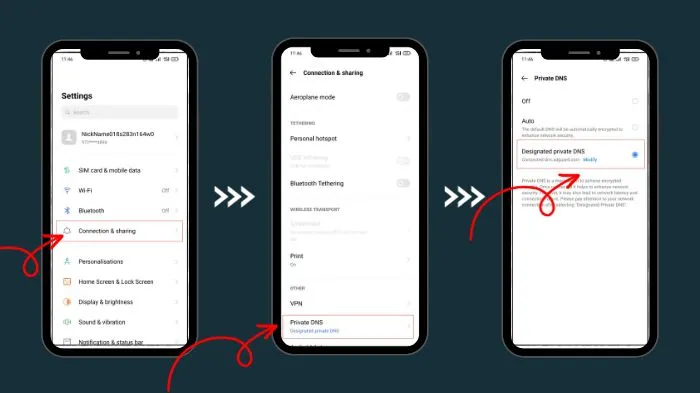
3. स्टेप बाय स्टेप गूगल एड्स कैसे बंद करें:
मोबाइल में गूगल एड्स को बंद करने के लिए जरूरी स्टेप्स:
- सबसे पहले अपने मोबाइल फ़ोन की सेटिंग में जाएं।
- अब Connection & Sharing Option पर क्लिक करें।
- नोट: ध्यान रहे आपके डिवाइस में Connection & Sharing Option अलग नाम से हो सकता है।
- अब आपको थोड़ा निचे आने पर Private DNS का एक ऑप्शन मिलेगा।
- Private DNS को एडिट करें।
- यहाँ आपको तीन ऑप्शन मिलेंगे।
- Off
- Auto
- Designated Private DNS
- यहाँ आपको Designated Private DNS को एडिट करना है।
- एडिट करने के बाद “dns.adguard.com” add करें और सेव पर क्लिक करें।
- मुबारक हो! आपके मोबाइल की एड्स बंद हो चुकी है।
गूगल ऐड कैसे बंद करें?
गूगल एड बंद करने के लिए आपको कुछ स्टेप्स को फॉलो करना होगा जिन्हें आप आगे बढ़ेंगे:-
- सबसे पहले आपको अपने मोबाइल फोन की सेटिंग में जाना होगा।
- सेटिंग्स में जाने के बाद नीचे स्क्रॉल करें और “Google” विकल्प पर क्लिक करें।
- इसके बाद आपको एड्स का विकल्प दिखाई देगा जिस पर आपको क्लिक करना है।
- अब Ads by Google पर क्लिक करें
- नए पेज पर ऐड सेटिंग लिंक पर क्लिक करें।
- अब नई पॉपअप विंडो खुलेगी जिसमें आपको एड्स पर्सनलाइज्ड इनेबल्ड का विकल्प दिखाई देगा, इसे ब्लॉक कर दें।
चलिए अब इन्हीं स्टेप्स को विस्तार से समझते हैं और जानते है कि Mobile se Google ads ko kaise band kare:
मोबाइल से गूगल एड्स को बंद कैसे करें?
मोबाइल में गूगल एड्स कैसे बंद करें? इस समस्या से छुटकारा पाने के लिए नीचे दिए गए Add Band Karne Ke Tarike को फॉलो करें।
इससे आपको अपने डिवाइस पर अनचाहे एड्स को रोकने में मदद मिलेगी। आइये जानते हैं अनचाहे एड्स को मोबाइल से कैसे बंद करें:
स्टेप 1. मोबाइल ‘सेटिंग्स’ खोलें।
सबसे पहले, आपको अपने मोबाइल फ़ोन की “सेटिंग्स” में जाना होगा।
स्टेप 2. ‘Google’ विकल्प पर क्लिक करें।
सेटिंग्स में जाने के बाद नीचे स्क्रॉल करें और “Google” विकल्प पर क्लिक करें।
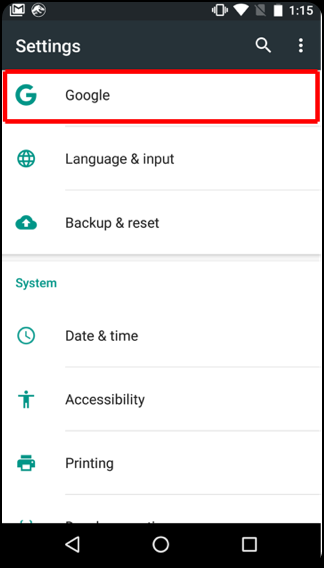
स्टेप 3. ‘एड्स’ विकल्प चुनें।
इसके बाद “एड्स” विकल्प पर क्लिक करें।
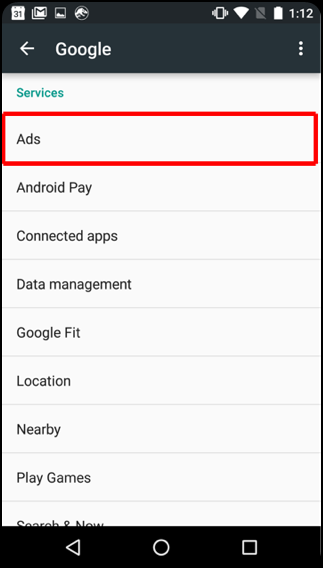
स्टेप 4. अब ‘Google By Ads’ पर क्लिक करें।
अब आपको सिम्पली मोबाइल फ़ोन से एड्स को बंद करने के लिए ads by google पर क्लिक कर देना है।
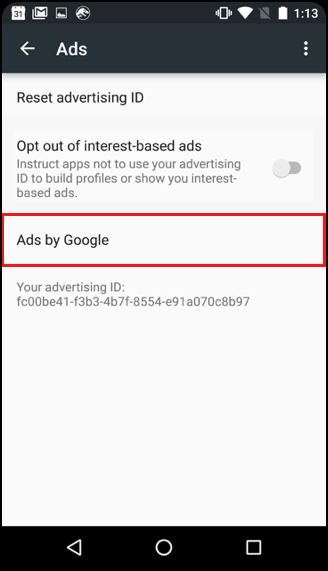
स्टेप 5. ‘Always’ पर Tap करें।
उसके बाद ब्राउज़र में नया पेज खोलने की अनुमति देनी होगी, जिसके लिए “Always” पर क्लिक करें।
स्टेप 6. अब लिंक को ओपन करें।
नए पेज पर “एड सेटिंग” का लिंक दिखाई देगा, उस पर क्लिक करें।
स्टेप 7. ब्लॉक एड्स पर्सनलाइज्ड।
अब जो नया पॉपअप खुलेगा उसमें “Ads Personalized” विकल्प इनेबल होगा। इस पर क्लिक करके इसे ब्लॉक कर दें।
इसके बाद आपकी स्क्रीन पर एड्स दिखना बंद हो जाएंगे। तो यह था एड्स रोकने का तरीका जिसके जरिए आप विज्ञापनों को ब्लॉक कर सकते हैं।
इसलिए जो भी यूजर जानना चाहते थे कि फोन में बार-बार ऐड क्यों आते हैं, Google ads ko kaise roke या मोबाइल में ऐड कैसे बंद करें? तो वो लोग इस तकनीक का इस्तेमाल कर सकते है।
चलिए अब एक अन्य तरीके के बारे में जानते है जो गूगल एड्स को बंद कर सकता है।
AdGuard से मोबाइल में ऐड कैसे बंद करें?
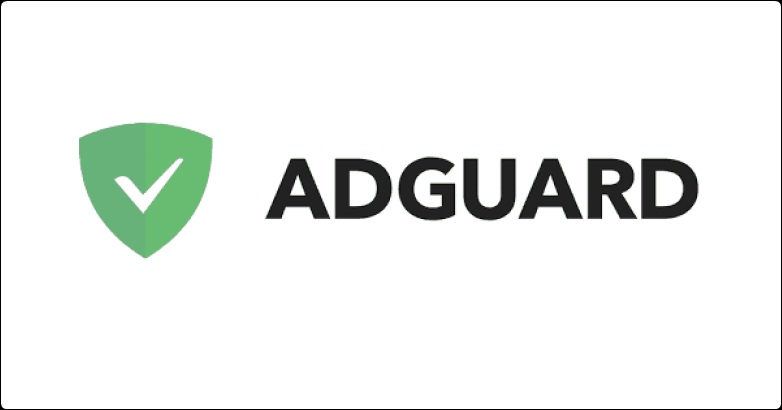
अब यहाँ आपको लग सकता है कि मैं बार बार मोबाइल ही इस्तेमाल कर रहा हूँ लेकिन आपको घबराने की जरूरत नहीं है।
AdGuard की मदद से आप केवल मोबाइल में ही बल्कि PC में भी गूगल एड्स को बंद कर सकते है तो चलिए जान लेते है कि Mobile Mein Google ads ko kaise band kare:
AdGaurd App यह एक ऐसा ऐप है जो आपके मोबाइल पर आने वाले सभी फ्री Ads को ब्लॉक कर देता है। इस ऐप की मदद से आप किसी भी ब्राउज़र में वेबसाइट पर आने वाले एड्स को रोक सकते हैं।
इस एप्प को इनस्टॉल करने के लिए आपको सिम्पली गूगल प्लेस्टोरे पर जाना होगा और “AdGuard” टाइप करके सर्च करना होगा।
जैसे ही आप इस एप्प को इनस्टॉल कर लेते है तो अपनी ईमेल आईडी डालनी है और बस हो गया काम। आपके फ़ोन में आने वाली सभी एड्स बंद हो चुकी है।
मुबारक हो!
Block This – Ad Blocker App की मदद से गूगल एड्स को कैसे बंद करें?
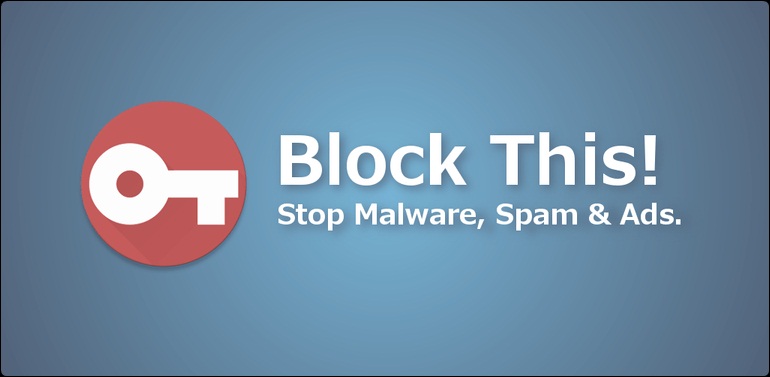
आइए जानते हैं Block This – Ad Blocker App के बारे में जिसके जरिए आप अपने मोबाइल पर आने वाले एड्स को रोक सकते हैं।
इस ऐप को इसकी वेबसाइट से ही डाउनलोड करना होगा। वेबसाइट से ऐप डाउनलोड करने के चरण नीचे दिए गए हैं। जिसके माध्यम से आप Mobile Ads Kaise Band Kare जान पाएंगे।
- सबसे पहले आपको इस ऐप को “block-this.com” वेबसाइट से डाउनलोड करना होगा।
- ऐप डाउनलोड करें और इसे अभी इंस्टॉल करें।
- इंस्टालेशन के बाद ऐप को ओपन करें।
- ऐप खोलते ही आपको “स्टार्ट एंड फील द फ्रीडम” का आइकन दिखाई देगा, उस पर क्लिक करें।
- ऐसा करने पर यह आइकन “एड ब्लॉकिंग इनेबल” में बदल जाएगा।
- Boom! अब अपने मोबाइल पर आने वाले सभी एड्स बंद हो जाएंगे।
चलिए अब इसके बारे जानते है कि Adaway की मदद से Google ads ko kaise band kare:
AdAway App से Google Ads ko kaise Roke?
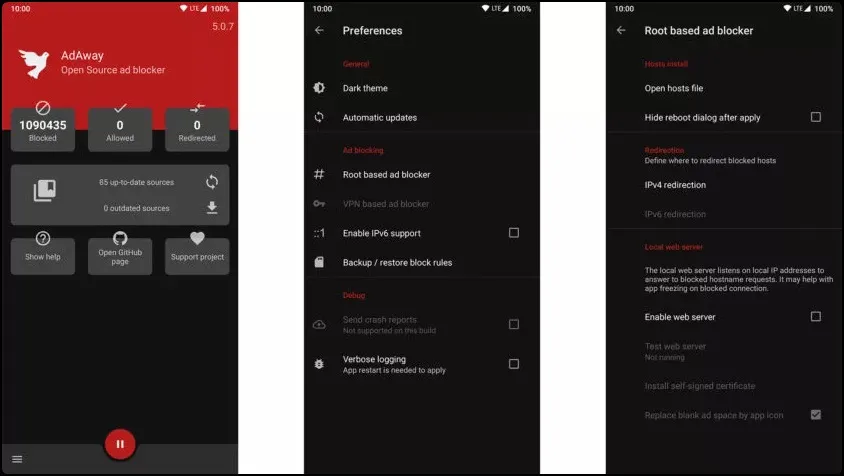
AdAway एक सरल ऐड ब्लॉकर ऐप है। इसमे एक Modified Host File का उपयोग किया जाता है जो सभी Ads Request को 12.0.0.1 पर भेजता है।
दूसरे शब्दों में, ये रिक्वेस्ट कहीं नहीं जाती है और परिणामस्वरूप आपको कोई एड्स नहीं दिखती।
App modified या custom host files को supports मिलता है, तो आप ऐप से एक बेसिक होस्ट फ़ाइल डाउनलोड कर सकते हैं।
होस्ट फ़ाइलें एंड्रॉइड सिस्टम के रीड-ओनली पार्ट में स्टोर होती हैं। इसका मतलब ये है कि इसके लिए रूट एक्सेस की आवश्यकता होती है।
अगर आप चाहें तो इन्हें डोनेट कर सकते हैं, लेकिन पूरा ऐप मुफ्त में काम करता है।
सिर्फ दो नकारात्मक बातें हैं कि आपको एफ-ड्रॉयड से डाउनलोड करना पड़ेगा, प्ले स्टोर से नहीं, और आपको रूट एक्सेस की जरूरत होगी।
Adblock Plus App से Google Ads ko kaise Roke?
एडब्लॉकर प्लस लिस्ट में शायद सबसे प्रसिद्ध एड ब्लॉकर ऐप है। ये रूटेड और नॉन-रूटेड डिवाइस दोनों पर काम करता है, लेकिन नॉन-रूट यूजर्स को कुछ अतिरिक्त काम करना पड़ता है।
ये ऐप बैकग्राउंड में चलता है और वेब ट्रैफिक को वेब ब्राउजर एक्सटेंशन की तरह फिल्टर करता है।
आप मूल रूप से इसे एक बार ओपन करते हैं, सेटअप करते हैं, और फिर बैकग्राउंड में अपने आप चलता है।
इसलिए अगर आप भी ढूंढ रहे थे कि Google ads ko band kaise kare तो इस लेख का यह एप्प आपके लिए एकदम सही रहने वाला है।
मोबाइल पर कितने टाइप के गूगल एड्स दिखाई देते है।
जब यूजर अपने मोबाइल को इस्तेमाल करते हैं, तो उन्हें अलग-अलग प्रकार के Google Ads दिखाते हैं, जो उनका ध्यान आकर्षित करने के लिए Strategic तरीके से चलाए जाते हैं। Google Ads में कुछ प्रमुख Ads होते हैं:
A. Text Ads: इन एड्स में ज्यादातर टेक्स्ट का ही इस्तेमाल होता है। आमतौर पर इसमें टेक्स्ट के रूप में एक हैडलाइन होती है और उसके निचे Call To Action होता है। ये Ads अक्सर Search Results में और Mobile Websites या Apps के अंदर देखने को मिलते हैं। निचे आप Text Ad का उदाहरण देख सकते है:
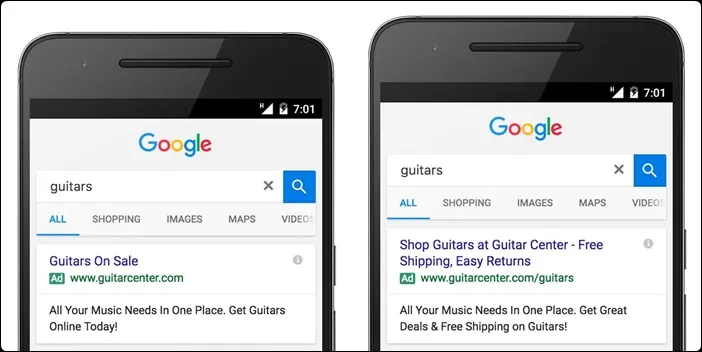
B. Display Ads: ये ग्राफिकल एड्स होते हैं, जो बैनर, इमेज या इंटरैक्टिव मीडिया के रूप में मोबाइल ऐप्स और वेबसाइटों के अंदर दिखते हैं।
ये स्टेटिक या एनिमेटेड हो सकता है, जिनके द्वारा दर्शकों को विजुअल तरीके से जोड़ा जाता है। निचे आप Display Ad का उदाहरण देख सकते है:
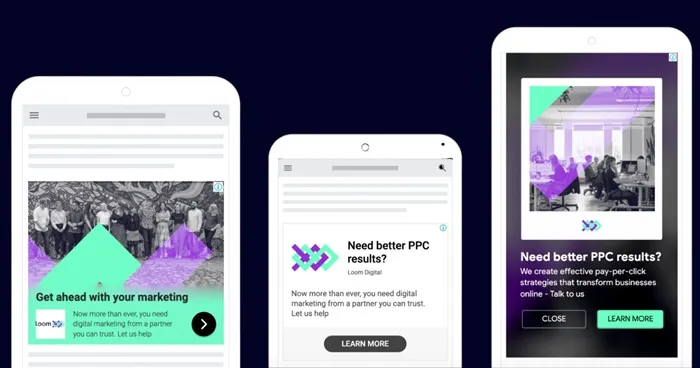
C. Video Ads: वीडियो एड्स, जो मोबाइल ऐप्स जैसे यूट्यूब पर वीडियो कंटेंट में देखने को मिलते हैं। ये एड्स शुरुआत में, बीच में या बाद में देखने को मिलते हैं। ये एड्स छोटे और स्किप करने की अनुमति देने वाले से लेकर लंबी नॉन-स्किपेबल तक हो सकते हैं।
D. App Install Ads: ये एड्स मोबाइल ऍप्लिकेशन्स को प्रमोट करते है जिसके द्वारा यूजर्स को सीधे App Store या Google Play Store से App को इनस्टॉल करने के लिए प्रेरित किया जाता है।
मोबाइल से एड्स ब्लॉक करने के कारण।
हम बात कर रहे थे कि Google ADS ko kaise Band Kare लेकिन गूगल एड्स को बंद करने से पहले गूगल एड्स को बंद या ब्लॉक करने के मुख्य कारणों को जान लेना बहुत जरूरी है।
1. एड्स से मोबाइल एक्सपीरियंस पर इम्पैक्ट पड़ता है।
Google Ads को मोबाइल डिवाइस पर ब्लॉक करने का एक प्रमुख कारण है इनका आकर्षण से होने वाली डिस्टर्बेंस।
पॉप-अप विज्ञापन, ऑटो-प्लेइंग वीडियो और इंटरस्टिशियल विज्ञापन, उपयोगकर्ता के ब्राउजिंग फ्लो को डिस्टर्ब कर सकते हैं, जिसे Desired Content तक आसानी से पाना मुश्किल हो जाता है।
Intrusive ads, यूजर अनुभव को ख़राब ही नहीं करते हैं बल्कि डिस्टर्बेंस और परेशानियाँ का कारण बनते हैं, जिससे यूजर कंटेंट को पढ़ना और देखना छोड़ देते है।
2. Mobile Data Usage और Battery Life पर असर।
मोबाइल डेटा यूसेज और बैटरी लाइफ यूजर्स के लिए बहुत महत्वपूर्ण रिसोर्सेज होते हैं, खास कर जो अक्सर ट्रेवल पर होते हैं।
कई गूगल एड्स, विशेष कर वीडियो और मल्टीमीडिया-रिच एड्स, काफी डेटा बैंडविड्थ का उपयोग करते हैं।
ऐसे विज्ञापनों को बार-बार देखे जाने से जल्दी ही डेटा खत्मं हो जाता हैं, जिसके कारण लिमिटेड डाटा यूजर्स को Add-On Pack के लिए ज्यादा खर्चा करना पड़ता हैं।
और साथ ही साथ, Resource-intensive ads भी डिवाइस की बैटरी को जल्दी ख़तम कर सकते हैं, जिस डिवाइस का Overall Performance और Life पर असर पड़ता है।
3. प्राइवेसी और डेटा कलेक्शन से जुड़ी प्रोब्लम्स :
पर्सनलाइज्ड एडवरटाइजिंग जो यूजर्स को अधिकतम रेलीवेंस वाले कांटेक्ट पहुंचाने का लक्ष्य रखता है प्राइवेसी और डाटा कलेक्शन से जुड़ी चिंताएं पैदा करती है।
गूगल एड्स अक्सर यूजर के बिहेवियर को ट्रैक करने और ब्राउजिंग हैबिट्स के डाटा को कलेक्ट करके टारगेटेड एड्स सर्व करने पर निर्भर करते हैं।
प्राइवेसी कॉन्ससियस इंडिविजुअल्स के लिए यह डाटा कलेक्शन का लेवल चिंताजनक हो सकता है क्योंकि इससे पर्सनल इंफॉर्मेशन को थर्ड पार्टी एडवरटाइजर के साथ बिना सहमति के शेयर किया जा सकता है।
गूगल एड्स को ब्लॉक करके यूजर डाटा को एडवरटाइजर्स के साथ शेयर करने पर एक कंट्रोल प्रदान कर सकते हैं।
इन कारणों को समझकर गूगल एड्स को मोबाइल पर ब्लॉक करने से यूजर्स अपने ब्राउजिंग अनुभव पर दोबारा नियंत्रण पा सकते हैं, अपने महत्वपूर्ण मोबाइल रिसोर्सेज को बचा सकते हैं और अपने ऑनलाइन प्राइवेसी से जुड़ी चिंताओं को कम कर सकते हैं।
गूगल एड्स को इफेक्टिवली मैनेज और डिसएबल करने के तरीके को एक्सप्लोर करना, यूजर्स को उनके पसंद के अनुसार अपने मोबाइल एक्सपीरियंस को कस्टमाइज करने की अनुमति देता है जिससे डिजिटल लैंडस्केप के माध्यम से एक आसान सुरक्षित और आनंदमय सफर का आनंद उठाया जा सकता है।
वीडियो टुटोरिअल: गूगल एड्स को बंद कैसे करें?
निष्कर्ष
इन आसान तरीकों से आपको अपने डिवाइस पर बार-बार आने वाले विज्ञापनों की समस्या से छुटकारा मिल जाएगा और आप बिना रुकावट अपना मोबाइल चला पाएंगे।
तो अगर इस पोस्ट Google ads ko kaise band kare, Ads Kaise Band Kare और “Screen Add Kaise Band Kare” से आपको मदद मिली तो पोस्ट में अच्छा सा कमेंट करें और इस पोस्ट को सोशल मीडिया पर शेयर करें।
अगर आपके पास इससे जुड़ा कोई और सवाल है तो आप हमें कमेंट करके पूछ सकते हैं या फिर कोई सुझाव है तो हमें बताएं।
भविष्य में इसी प्रकार की आवश्यक जानकारी के लिए दीपब्लॉगिंग पर हमारे साथ जुड़े रहें, धन्यवाद!